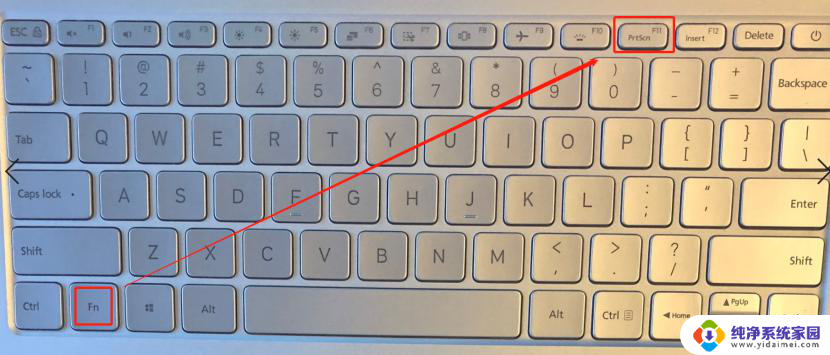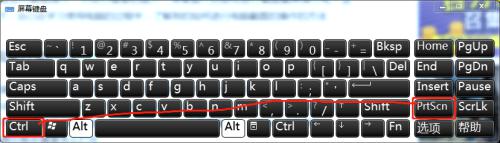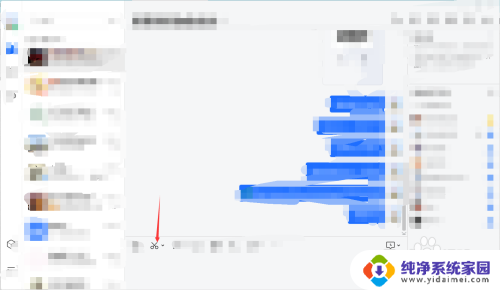电脑快捷键截屏截不了是怎么回事 如何修复电脑无法截屏的问题
电脑快捷键截屏是我们平时使用最频繁的功能之一,然而有时我们却会遇到无法截屏的问题,这种情况下,我们需要寻找解决方法来修复这个烦人的问题。电脑无法截屏可能有多种原因,例如系统设置错误、快捷键冲突或者软件故障等。不过不用担心我们可以通过一些简单的步骤来解决这个问题,让我们一起来看看如何修复电脑无法截屏的问题吧。
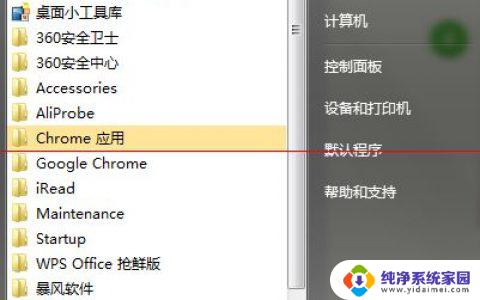
1、按一下键盘上的微软四色旗,左下角弹出开始菜单。
2、然后找到截图工具,如果找不到,打开所有程序查找。
3、找到截图工具以后,右键截图工具,选择属性。
4、在弹出的属性选项卡中选择快捷方式,然后可以看到快捷键那一栏为空。
5、为画图定制一个快捷键,比如选择Z打开。实际上会是同时按住ctrl+alt+J三个键才能呼出截图工具。下一步很重要。
6、在为系统快捷截图定制快捷键不是随便哪个键都能设置的,要避免同其他软件(尤其是QQ、输入法)的快捷键组合发生冲突。例如,如果选择ctrl+alt+Z组合就会跟QQ的快捷键组合发生冲突了,不能正常使用。
7、设置成功以后,直接按住ctrl+alt+J即可成功呼出快捷截屏。
8、如果没有快捷截屏弹出的话,请在底部工具栏上找快捷截屏图标,点击一下即可。
9、当然,也可以不设置系统快捷截屏的快捷键。而直接选用QQ快捷截屏,方法是在登陆QQ的情况下按住ctrl+alt+A,如果想截出容易关闭的选项卡,请按住ctrl+alt+shift+A,然后鼠标打开那个选项卡,松开shift,就可以完成整个截屏了。
以上就是电脑快捷键截屏截不了是怎么回事的全部内容,有需要的用户可以根据以上步骤进行操作,希望对大家有所帮助。